L'un des outils les plus puissants et les plus controversés de Linux est le terminal. Pour beaucoup de gens, c'est une chose assez étrange à utiliser, mais c'est l'un des outils les plus efficaces qui existent. En fait, si vous envisagez d'utiliser Linux sur un serveur domestique ou de production, le terminal sera toujours votre principal allié.
Dans le terminal, nous pourrons faire beaucoup de choses, mais gardez à l'esprit qu'il n'est pas obligatoire de le faire là-bas. En ce sens, Linux a tellement évolué qu'il est possible d'utiliser le système sans utiliser le terminal, mais cela ne fait jamais de mal de savoir utiliser certaines commandes du terminal.
Soyez donc prêt à ce que dans cet article, nous vous présentions la commande Linux rm .
La commande Linux rm fait partie des GNU Coreutils
Dans le fonctionnement d'une distribution Linux, de nombreux composants passent inaperçus. L'un d'eux est GNU Coreutils. Il s'agit d'une suite de commandes de manipulation de fichiers appartenant au projet GNU.
En plus de cela, il est juste de dire que les commandes GNU Coreutils ont en commun qu'elles sont assez faciles à apprendre. Ils sont également présents dans toutes les distributions Linux car ils agissent comme le noyau.
Donc le Linux rm La commande fait partie de cette suite, ce qui garantit qu'elle est facile à apprendre et qu'elle est présente dans toutes les distributions Linux.
La commande Linux rm
Le rm Linux La commande est basique dans la manipulation des fichiers dans un terminal. Grâce à cette commande, vous pouvez supprimer des fichiers ou des répertoires. C'est aussi simple que cela.
Bien que les fichiers soient supprimés, il est toujours possible de les récupérer avec des outils plus avancés car cela supprime la référence du fichier sur le disque. Cependant, les actions effectuées avec le rm commande, ne peut pas être annulée sans ces outils. Vous devez donc l'utiliser avec précaution.
Si vous souhaitez supprimer définitivement des fichiers sans possibilité de les récupérer, le rm la commande n'est pas pour vous, mieux vaut utiliser le shred commande.
Utilisation de base de la commande Linux rm
La commande rm, comme la plupart des commandes sous Linux, a une syntaxe de base. Il doit également recevoir les arguments nécessaires pour savoir quels fichiers ou dossiers supprimer.
De plus, certaines options modifient le comportement de la commande.
Ainsi, la syntaxe de base de la commande rm est la suivante :
:~$ rm [option]... [file]...
Si vous souhaitez afficher dans le terminal toute l'aide disponible qui intègre la commande, exécutez ce qui suit :
:~$ rm --help
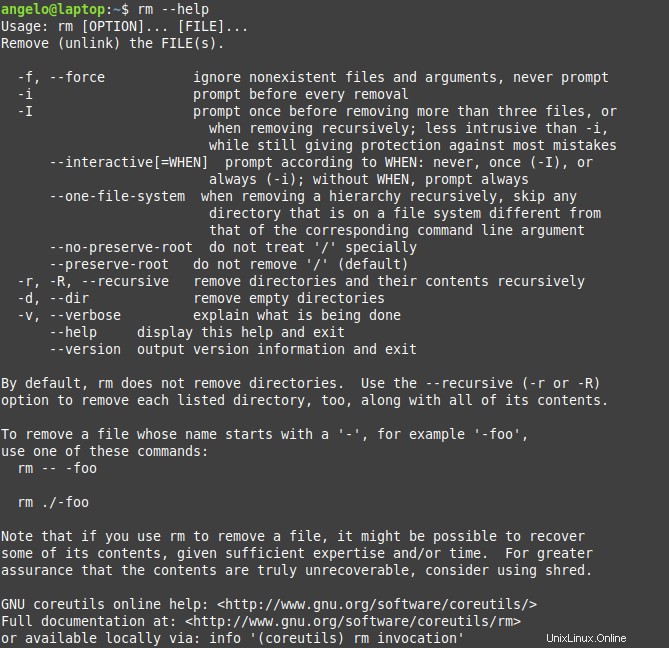
Vous pouvez y voir toutes les options de la commande rm. Certains d'entre eux sont rarement utilisés et d'autres sont très courants et utiles. Alors apprenons à utiliser la commande Linux rm avec une série d'exemples pratiques.
Supprimez un ou plusieurs fichiers avec la commande Linux rm
Il s'agit de l'opération la plus basique de la commande, vous n'avez donc qu'à spécifier le nom du fichier, y compris l'extension de fichier.
:~$ rm file1.txt
Dans ce cas, la commande suppose que le file1.txt se trouve là où se trouve l'invite. Mais vous pouvez également supprimer des fichiers d'un autre emplacement. Pour cela, indiquez simplement le chemin complet du fichier. Par exemple :
:~$ rm /home/user/Documents/file2.txt
Rappelez-vous, je travaille avec des fichiers fictifs. Vous devez toujours remplacer vos fichiers.
De même, vous pouvez supprimer plusieurs fichiers à la fois. Vous n'avez qu'à les spécifier séparés par un espace. Par exemple :
:~$ rm file1 file2 file3
De plus, vous pouvez supprimer plusieurs fichiers de différents chemins :
:~$ rm file1 /home/user/Documents/file2 /home/user/Downloads/file
Encore une fois, je vous rappelle que les fichiers doivent avoir l'extension.
Supprimer un ou plusieurs répertoires
Jusqu'à présent, vous avez supprimé des fichiers. Il n'y a aucun problème là-bas, mais que se passe-t-il si vous voulez supprimer un dossier ou un répertoire ? Eh bien, vous devez utiliser le -r ou -R option puis spécifiez le dossier.
Voici un exemple :
:~$ rm -r example
La commande ci-dessus supprime un dossier appelé exemple au même emplacement que l'invite. Comme pour les fichiers, vous pouvez supprimer un dossier d'un autre emplacement en spécifiant le chemin complet :
:~$ rm -r /home/user/Pictures/album
Il est également possible de supprimer plusieurs dossiers dans la même commande, ainsi que de supprimer des fichiers.
:~$ rm -r example /home/user/Music/cd1 /home/user/test
Cependant, le -r ou -R L'option est utilisée pour les dossiers qui ne sont pas vides. Par conséquent, le -r L'option supprime récursivement cet emplacement. Si le dossier est vide, utilisez le -d option.
:~$ rm -d empty_folder
Vous pouvez également supprimer plusieurs dossiers vides ou des dossiers à différents emplacements de la même manière qu'expliqué ci-dessus.
Éviter les erreurs avec les options avec la commande Linux rm
Comme je l'ai mentionné au début, ce que vous faites avec la commande rm ne peut pas être annulé. Bien sûr, les fichiers peuvent être récupérés avec des outils plus avancés, mais c'est un casse-tête. Il faut donc être prudent.
Eh bien, la commande rm a deux options qui aident à prévenir ces erreurs, car elle nous demandera une confirmation avant de supprimer le fichier. C'est la fonction de l'option -i.
Un exemple d'utilisation de cette commande est le suivant :
:~$ rm -i file1.txt
Une confirmation vous sera demandée comme suit :
rm :supprimer le fichier vide normal 'file1.txt' ?

Et vous devez taper "y" et confirmer la suppression. Très utile pour éviter les erreurs.
L'option -I fait la même chose mais lorsque plus de 3 fichiers doivent être supprimés. Il est donc moins intrusif que le précédent mais reste assez utile.
:~$ rm -I file1 file2 file3 file4
Ainsi, il vous sera demandé de confirmer l'opération.
rm: remove 4 arguments?

Tapez y pour supprimer les fichiers.
Forcer la suppression avec l'option -f
Certains fichiers sont protégés en écriture. Si vous souhaitez supprimer cette petite restriction, vous pouvez utiliser l'option -f qui force cette suppression.
En outre, cette option est utilisée pour supprimer tout type de sortie d'écran. Autrement dit, supprimez-le simplement.
Notez que cette option est un peu dangereuse, vous ne devez donc pas l'utiliser avec les privilèges root.
:~$ rm -f file1 file2
Ou pour supprimer des dossiers, vous pouvez le combiner avec les options -r ou -d selon le cas.
:~$ rm -rf folder1
Conclusion
La commande Linux rm est l'une des plus faciles à apprendre, mais elle est également très utile car elle vous permet de supprimer des fichiers et des dossiers. Largement utilisé dans les scripts de configuration ainsi que dans l'administration du serveur.
Donc, nous vous invitons à ne pas avoir peur du terminal Linux car c'est un outil puissant et il a des commandes faciles à apprendre comme celle-ci.